5 suggerimenti e trucchi per Google Drive che lo rendono un piacere da usare

Google Drive sta diventando una forza da non sottovalutare nel settore del cloud storage. Ecco alcuni suggerimenti utili su Google Drive per tutti i fan di Drive.
L'ultima volta, ho parlato dei vantaggi diDropbox e come la parola "Dropbox" è entrata nella nostra lingua come verbo. Ma non a tutti piace Dropbox, soprattutto per quanto riguarda il prezzo. Nonostante i rivali abbassino i loro prezzi a soldi quasi stupidi, Dropbox mantiene ostinatamente i loro prezzi più alti. Questo apre le porte a sfidanti credibili nel mercato del cloud storage. Un tale degno avversario è Google Drive.
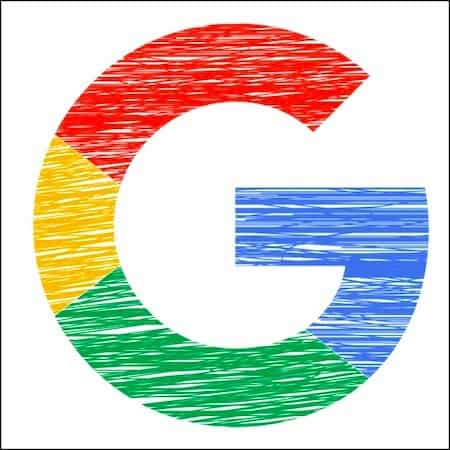
Quando le persone ascoltano la "parola G", sibilano, disegnanole loro gengive tornano in una smorfia e tirano fuori il crocifisso. Ma abbi pazienza. Google Drive ha molto da offrire, il principale è il prezzo. Il loro strumento di sincronizzazione (Backup e sincronizzazione) è buono quanto quello di Dropbox. Inoltre, naturalmente, tutto si integra nell'ecosistema di Google. Quindi, se usi Gmail, Documenti, Fogli e così via, potresti voler utilizzare Drive e tenere tutto insieme.
Essendo qualcuno che vive virtualmente in Drive ogni giorno, ecco 5 suggerimenti e trucchi di Google Drive estremamente utili che rendono ancora più piacevole l'utilizzo del servizio.
5 consigli e trucchi utili su Google Drive
Devo sottolineare che Drive è stato rinominato come"Google One" negli Stati Uniti, ma nel resto del mondo, è ancora Google Drive. Quindi mi riferirò ad esso come Drive. Ora voi nitpicker potete smettere di scrivere i commenti di correzione!
Apri nuovi documenti con le scorciatoie del browser [NOVITÀ!]
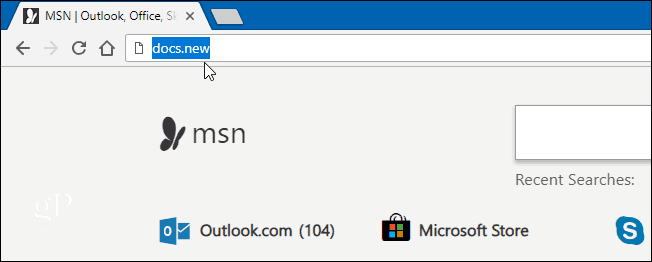
Essere un tipo pigro, è fastidiosodevi sempre andare alla pagina principale di Google Drive o Google Docs, trovare l'opzione di menu per un nuovo documento, fare clic qui, fare clic lì ... Sicuramente ci deve essere un modo più semplice?
Google ha finalmente offerto uno. Nella barra degli indirizzi del browser (non solo Chrome), ma puoi anche digitare docs.new (per iniziare un nuovo documento), sheets.new (per iniziare un nuovo foglio di calcolo), forms.new (per iniziare un nuovo modulo) e così via.
Non c'è bisogno di http://www. Solo il nome del formato del documento e il nuovo dominio. Ma al momento sono supportati solo i servizi di Google Office, il che significa che nessun altro servizio come Gmail e Calendar. Ancora.
Aggiungi Google Drive al menu di scelta rapida di Chrome
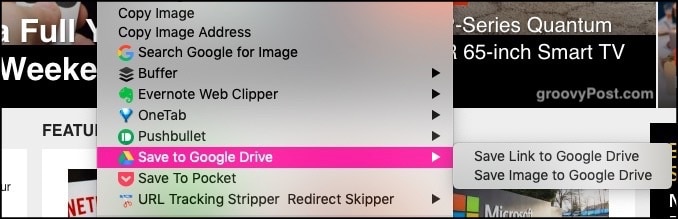
Se stai cercando di spostare la maggior parte della tua vitail cloud il più possibile, è necessario semplificare il trasferimento di file e immagini. Un modo è quello di scaricarli prima sul tuo computer, quindi caricarli su Drive. Ma è troppo complicato. Dobbiamo eliminare l'intermediario (il computer).
Qui puoi aggiungere un "Aggiungi a GoogleGuida "nel menu del browser del tasto destro del mouse. Quando desideri caricare qualcosa su Drive tramite il browser, fai clic con il pulsante destro del mouse e scegli l'opzione Drive. Se non hai effettuato l'accesso al tuo account, ti verrà chiesto di accedere prima.
Se usi Windows e preferisci che sia codificato nella finestra di Explorer del tasto destro del mouse, lo abbiamo trattato qui.
Salva gli allegati di Gmail direttamente per guidare senza scaricarli prima
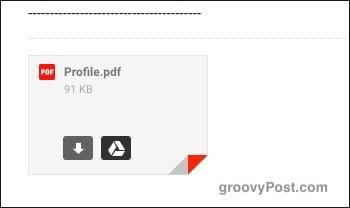
Nello spirito di eliminare l'intermediario, puoi anche evitare di scaricare gli allegati di Gmail. Invece, caricali direttamente su Google Drive.
Quando ricevi un'email con un allegato, tuvedrà un'anteprima nella parte inferiore dell'e-mail. Se passi il mouse sopra l'anteprima, vedrai due icone, una delle quali è un'icona di Drive. Cliccandoci sopra caricherai automaticamente l'allegato sul tuo account Drive.
Aggira i limiti delle dimensioni dell'allegato di Gmail memorizzando l'allegato nell'unità

Gli allegati di posta elettronica sono stati testardamente impostati su un massimo di 25 MB dall'inizio della posta elettronica. E se fosse necessario inviare un file più grande a qualcuno?
Naturalmente, ci sono servizi di condivisione di file comecome WeTransfer (un mio preferito). Puoi anche suddividere il file in più file più piccoli ma è troppo disordinato e richiede molto tempo. Un metodo più semplice è dire a Gmail di collegarsi a un allegato memorizzato nel tuo account Drive. Il destinatario dell'email può scaricarlo da lì.
Quando componi una nuova e-mail, vedraiun'icona di Drive nella parte inferiore della finestra dell'email. Facendo clic su questo si aprirà la struttura delle cartelle del tuo account Drive. Scegli il file che desideri collegare e un link incorporato verrà inserito nella tua e-mail.
Apri i documenti di Microsoft Office in Google Office
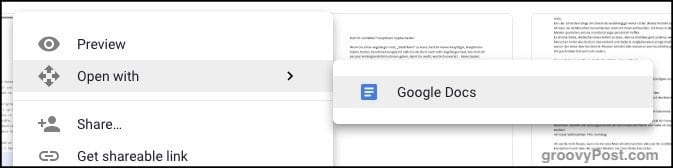
Non tutti usano Google Office o LibreOffice. Molte persone preferiscono attenersi a ciò che sanno, e questo è praticamente Microsoft Office. Nonostante i grandi ostacoli fatti da rivali come Google, Microsoft è ancora ostinatamente aggrappata a persone come il virus Ebola.
Se qualcuno ti invia un file di Microsoft Office, tupuò facilmente aprirlo, visualizzarlo e modificarlo. Trascina semplicemente il file in una finestra di Drive aperta o utilizza il pulsante di caricamento di Drive. Dopo che è stato caricato su Drive, fai clic con il pulsante destro del mouse sul file e scegli Apri con–> Google Documenti.
Se stai aprendo un foglio di calcolo Excel, Google Documenti nel menu verrebbe sostituito da Fogli Google. Un file Powerpoint verrebbe aperto da Presentazioni Google e così via.
Quando è necessario rispedire il file all'altra persona, aprire il file, quindi selezionare File–> Scarica come. Quindi scegli il formato file Microsoft corretto (doc, xls e così via).
Menzione d'onore - Google Documenti offline
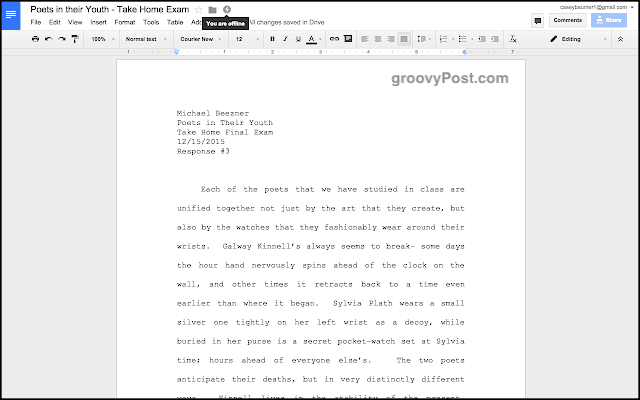
Non ho potuto finire questo articolo senza menzionarloGoogle Documenti offline. Senza questa estensione di Chrome, Google Office dipende interamente dal fatto che tu abbia una connessione Internet. Altrimenti, è totalmente inutilizzabile.
Google Docs Offline ti consente di accedere, leggere e modificare i tuoi file senza una connessione Internet. Tuttavia, non verrà eseguito il backup e la sincronizzazione di nulla con i server di Google finché non si trova di nuovo il wifi.










lascia un commento